Köszönöm Irina Lehet lefordítani a szép tuts !!!!
Veronica
..... eine Personen-, eine Decotube und ein buntes, farblich zur Tube passendes Hintergrundbild.
Ich arbeite mit PSP X9 - dieses TUT kann aber problemlos mit allen anderen Versionen gebastelt werden - zum einfacheren horizontal und vertikal spiegeln lest bitte diese Anleitung durch. Lieben Dank dafür Inge-Lore !!!
Filter:
Toadies - Plain Mosaic Blur, Weaver
Andromeda - Perspective
MuRa´s Meister - Perspective Tiling
Die Filter können HIER herunter geladen werden !
Öffne die Tube und das Bild. Importiere den Farbverlauf in den Farbverlaufsordner.
Punkt 1:
Öffne ein transparentes Bild - Größe 1000 x 400 Pixel.
Stelle die Vordergrundfarbe auf schwarz - die Hintergrundfarbe auf eine kräftige Farbe - erstelle einen linearen Farbverlauf :
Punkt 2:
Auswahl - Auswahl alles - kopiere das Hintergrundbild - Bearbeiten - in eine Auswahl einfügen - Auswahl aufheben.
Effekte - Plugins - Toadies - Plain Mosaic Blur :
Bild - Leinwandgröße :
Neue Rasterebene - mit dem Farbverlauf füllen - Ebene nach unten schieben.
Punkt 3:
Aktiviere die obere Ebene - Effekte - Plugins - Andromeda - Perspective - Klicke auf Preset - dann auf Side Walls :
Einstellung siehe Screen und 2x auf den Haken klicken.
Ebene duplizieren - vertikal spiegeln.
Aktiviere das Auswahlwerkzeug ( K ) - nach rechts schieben - Werte siehe Screen :
Zusammenfassen - Nach unten zusammenfassen - aktiviere die untere Ebene - Auswahl alles - Bild - auf Auswahl beschneiden.
Punkt 4:
Aktiviere die obere Ebene - Auswahl alles - Auswahl schwebend - Auswahl nicht schwebend - neue Rasterebene - mit dem Farbverlauf füllen.
Auswahl ändern - verkleinern um 15 Pixel - den Entf Button drücken - Auswahl aufheben - Zusammenfassen - Nach unten zusammenfassen.
Effekte - 3D Effekte - Schlagschatten :
Punkt 5:
Neue Rasterebene - bei mir mit einem mittleren Grau füllen - sonst eine gedeckte Farbe aus dem Hintergrund.
Effekte - Plugins - Toadies - Weaver :
Effekte - Plugins - MuRa´s Meister - Perspective Tiling :
Effekte - Kanteneffekte - Nachzeichnen.
Punkt 6:
Aktiviere die oberste Ebene und den Verzerrungspinsel - Einstellungen siehe Screen ( der linke Pfeil ist etwas verrutscht - der Wert ist bei ca. 430 ):
Drück die linke Maustaste so lange bis es in etwa so aussieht :
Zusammenfassen - Sichtbare zusammenfassen - Bild - Kopieren.
Punkt 7:
Neue Rasterebene - aktiviere das Auswahlwerkzeug - Auswahlmodus Kreis - eine Auswahl siehe Screen aufziehen ( unter Auswahl - Auswahl bearbeiten kann man die Auswahl noch etwas verschieben ) :
Bearbeiten - in eine Auswahl einfügen - Auswahl aufheben :
Effekte - Bildeffekte - Versatz :
Effekte - 3D Effekte - Schlagschatten wie eingestellt nur Vertikal 2 - Horizontal 15.
So sieht es nun aus :
Punkt 8:
Zusammenfassen - nach unten zusammenfassen - neue Rasterebene - nach unten schieben.
Aktiviere die obere Ebene - Bild - Größe ändern auf 75 %.
Aktiviere wieder untere Ebene - stelle den Farbverlauf auf den importierten Farbverlauf - eventuell die Farben anpassen :
Die Ebene damit füllen.
Punkt 9:
Bild - Frei Drehen :
Effekte - Textureffekte - Antikes Mosaik :
Auswahl alles - Bild - auf Auswahl beschneiden.
Punkt 10:
Aktiviere die obere Ebene und den Verzerrungspinsel - Einstellungen siehe Screen:
Oben links und unten rechts eine Spirale erstellen - eine rechts die andere links drehend - siehe Bild oben.
Punkt 11:
Kopiere jeweils die Personen- und die Decotube - als neue Ebene einfügen - Größe anpassen - an ihren Platz schieben.
Effekte - 3D Effekte - Schlagschatten wie eingestellt.
Ich habe noch einen Rand - 1 Pixel - Symmetrisch in schwarz zugefügt.
Füge noch Dein WZ, das © des Künstlers ein, verkleinere das Bild auf 950 Pixel und speichere es als jpg Datei ab !!!
Susanne
Marion
Karin
Barbara
KarinL
Rita
Helga





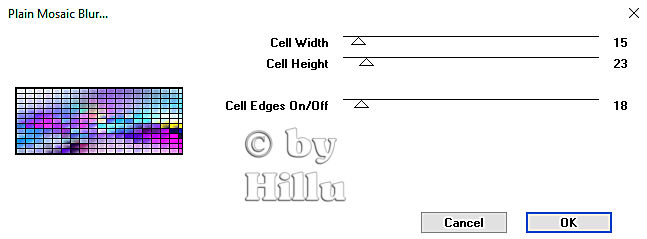























Keine Kommentare:
Kommentar veröffentlichen